Kaksikymmentä vuotta sitten oli vaikea kuvitella parempaatapa kirjoittaa kuin fyysisellä näppäimistöllä. Tuolloin oli vaikea kuvitella, että kirjoittaminen pienelle laitteelle olisi mahdollista tai helppoa. Teknologia on osoittanut tämän olevan muuten. Ihmiset kirjoittavat kaiken kokoisille puhelimille, eikä fyysisiä näppäimistöjä ole mukana. Kosketusnäyttöjen laatu on parantunut eksponentiaalisesti. Myös mobiili käyttöjärjestelmät ovat sopeutuneet kirjoittamiseen pienelle näytölle. Android-osoitin on läsnä vain, kun kirjoitat tekstiä. Napsauta ja pidä tekstiä hallitaksesi sitä, missä caret-osoitin on aktiivinen. Kohdistimeen kiinnitetty pieni kahva tulee näkyviin ja antaa sinun valita, mihin pudotat caretin. Kohdistimen hallinta on Android-sovellus, jonka avulla voit ohjata caret-kohdistinta äänenvoimakkuuspainikkeilla. Näin se toimii.
Asenna kohdistinohjain ja käynnistä se tietokoneellesilaite. Napauta Käynnistä palvelu -kytkintä ja napauta sitten Näytä asetukset näytöllä näkyvässä hälytyksessä. Ennen kuin voit aloittaa kohdistinohjauksen, sinun on annettava sille pääsy ylimääräisiin esteettömyysasetuksiin.

Kun napautat Näytä asetukset, vaihdatsiirtyä Esteettömyysasetukset-näyttöön. Vieritä alas ja etsi 'Cursor Control' tällä näytöllä. Napauta sitä ja ota palvelu käyttöön. Näytöllä näkyvä hälytys näyttää, mitä sovellus aikoo tehdä näiden lisäoikeuksien kanssa.
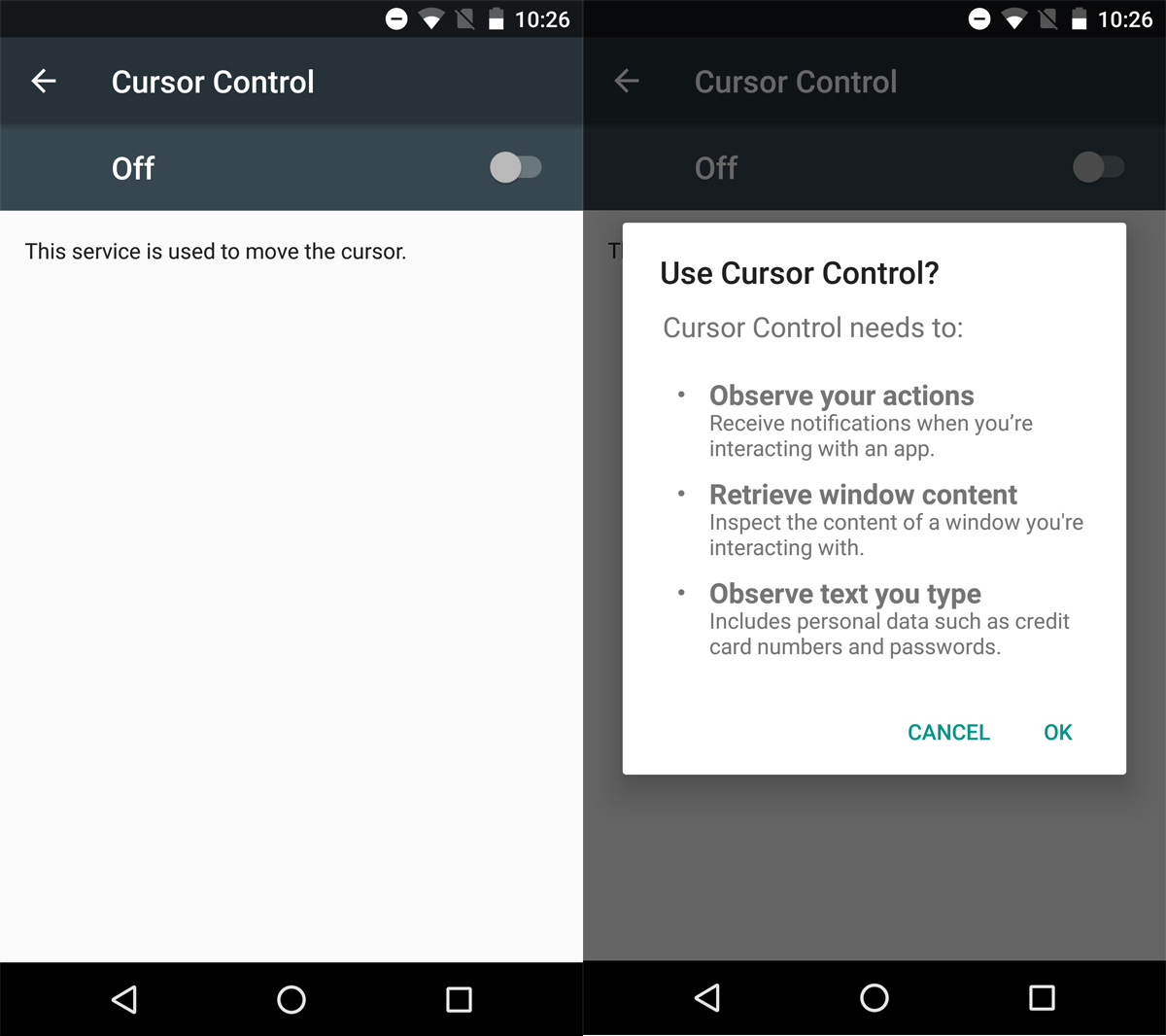
Kohdistimen hallinta ei käynnisty automaattisestityöskentely. Sovelluksen avulla voit valita, mihin sovelluksiin se otetaan käyttöön. Tämä on erinomainen ennakointi kehittäjältä, koska laitteen äänenvoimakkuusnäppäimet eivät ole tarpeettomia. Ne palvelevat toimintoa aloitusnäytössä ja mediasovelluksissa. Viimeinen asia, jonka tarvitset, on kaapata tällainen olennainen toiminto.
Avaa Cursor Control ja napauta plus-painiketta oikeassa alakulmassa. Luettelo käyttäjäsovelluksista ilmestyy näytölle. Napauta sovelluksia, joissa haluat ottaa kohdistinohjaimen toiminnot käyttöön.
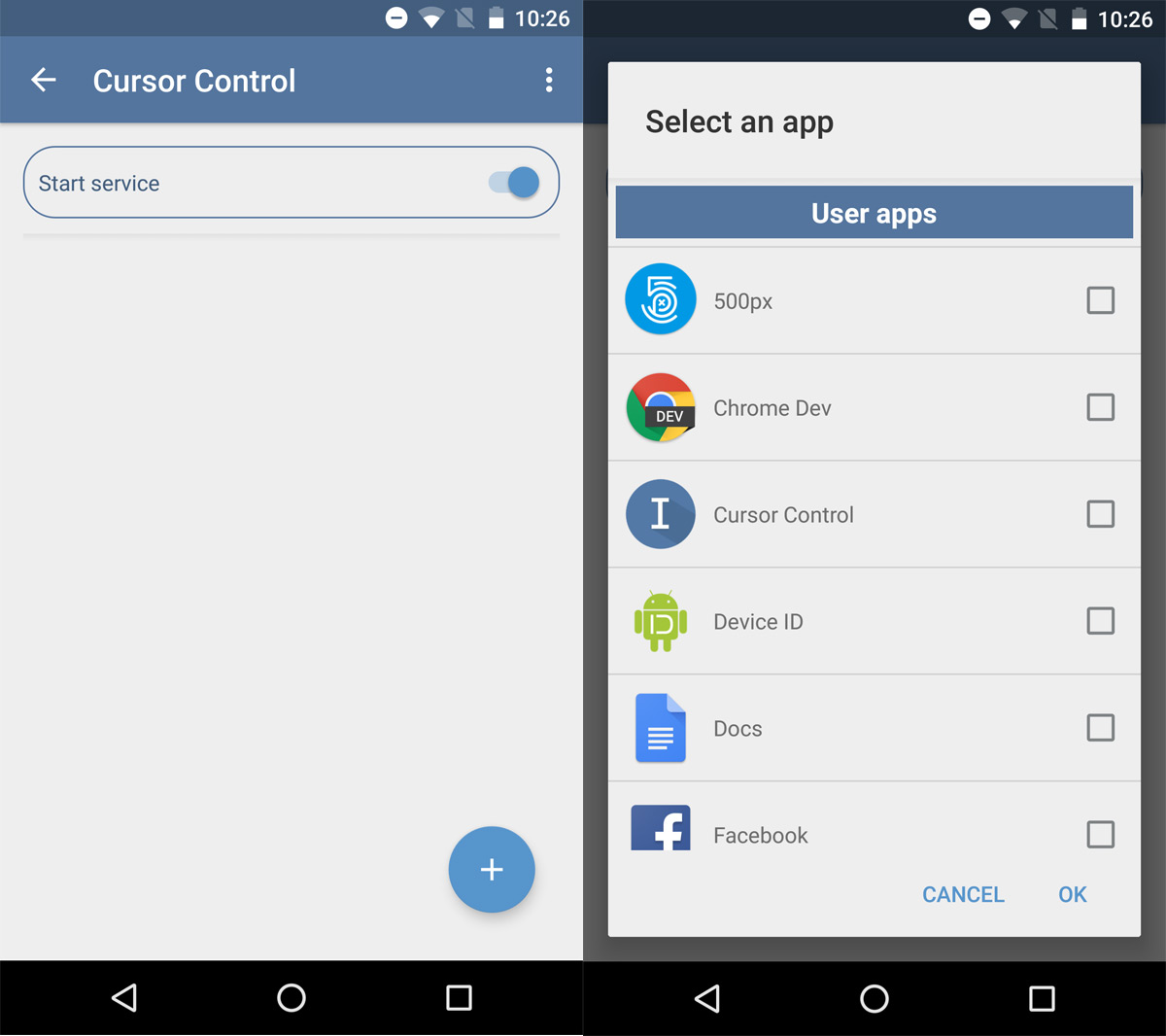
Vaihda lisättyyn sovellukseen. Napauta mitä tahansa muokattavan tekstin kohtaa. Äänenvoimakkuuden lisäämisnäppäimen painallus siirtää caret-kohdistinta oikealle. Äänenvoimakkuuden alennusnäppäimen painaminen siirtää kohdistimen vasemmalle. Jos pidät yhtä äänenvoimakkuusnäppäintä painettuna, kohdistin liikkuu nopeammin vastaavaan suuntaan.
Ainoa syy, jonka joku haluaisi hallitacaret-kohdistin äänenvoimakkuuden painikkeilla on tarkkuus. Se ei ole huono syy mistään tilistä. Android-laitteilla on suuret näytöt, mutta kaikki eivät omista suurella näytöllä varustettua laitetta. Vanhemmissa, pienemmissä näyttömalleissa olevat kamppailevat kirjoittamisen kanssa ja tämä sovellus on erinomainen ratkaisu. On hienoa myös, jos sinulla on pulleat sormet tai vähemmän reagoiva kosketusnäyttö. Tämän sovelluksen käyttö vaatii Android 4.3: n tai uudemman.
Asenna kohdistinohjain App Storesta













Kommentit